从Windows 365云PC访问本地文档和文件
连接到 Windows 365 云电脑时,您还可以访问电脑上的本地文件,例如您在工作中需要访问的本地存储的文件和文档。幸运的是,这非常简单,并且可以通过两种方式之一进行工作,具体取决于您连接的设备类型。
如果您从 Windows PC 进行连接,则当您进入 Cloud PC 的桌面时,打开文件资源管理器并单击左侧面板中的“此电脑”。这应该会自动显示重定向的驱动器和文件夹,它们将是主机 PC 上的本地驱动器。如果您没有看到这些,则您可能使用了错误的远程桌面应用程序来连接到 Windows 365,请联系您的系统管理员,他们将能够为您解决问题。
您更有可能是从非 Windows 设备(例如 iPad、Chromebook 或 Android 平板电脑)进行连接。如果是这种情况,当您首次使用 Windows 365 时,您将看到一个连接对话框。请确保在您要访问的主机上的资源列表中选中“本地存储”。
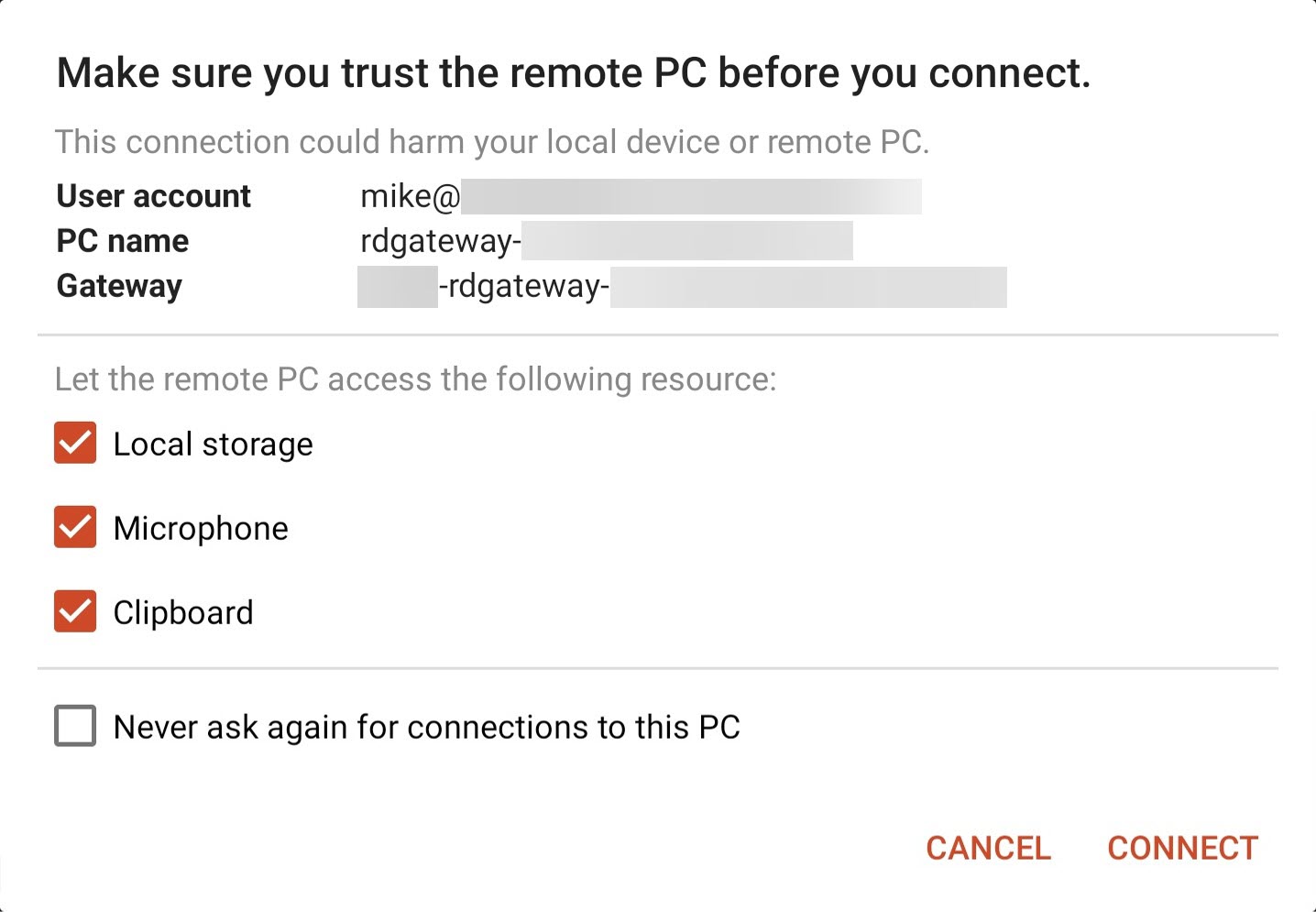
然后,当您打开文件资源管理器时,您将看到指向本地计算机存储的文件夹重定向驱动器链接,您可以单击此链接来访问该本地设备上的文档和文件。
推荐阅读:始终打开本地存储的 Office 365 文件而不是云版本
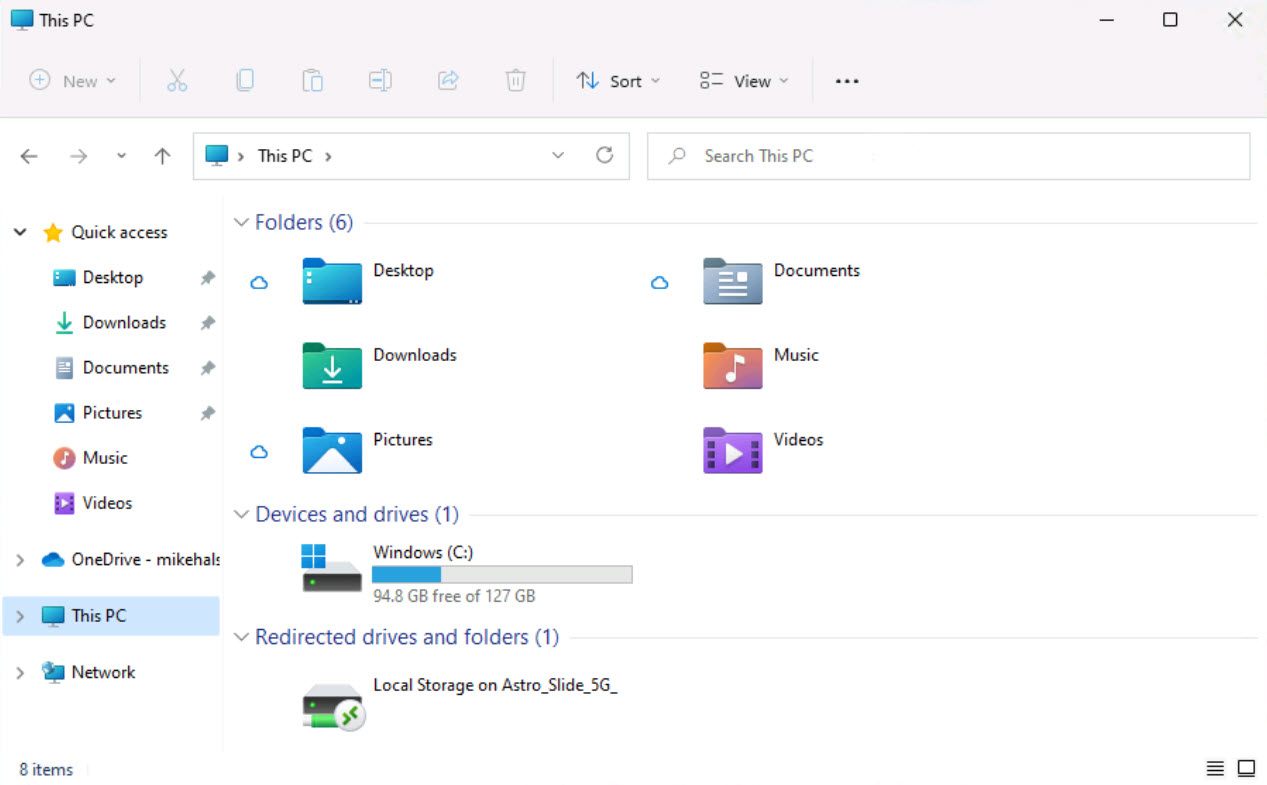
除了在主机或设备上打开文件和文档外,此功能还允许您将文件和文档保存回主机或设备上,以及在本地计算机和云PC之间复制和移动文件。该系统使用起来非常简单,并且就像您在自己的 Windows PC 上所期望的那样运行。
通过 Mike Halsey 的书了解如何熟悉 Windows 11、使其更易于使用,以及如何利用您的 PC 完成更多工作“Windows 11 变得简单“,现已发售阿普莱斯,,以及所有优秀的书商。

![如何在 Mac 上的 Chrome 中启用阅读器视图 [2 种最佳方法]](https://pfrlju.com/tech/adelia/wp-content/uploads/2021/02/How-to-enable-reader-mode-in-chrome-on-mac.jpg)
![下载诺基亚 G22 库存壁纸 [HD+]](https://pfrlju.com/tech/adelia/wp-content/uploads/2023/07/Nokia-G22-Wallpapers.webp)
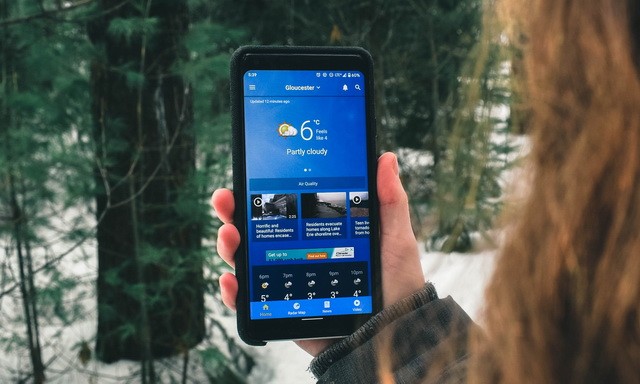




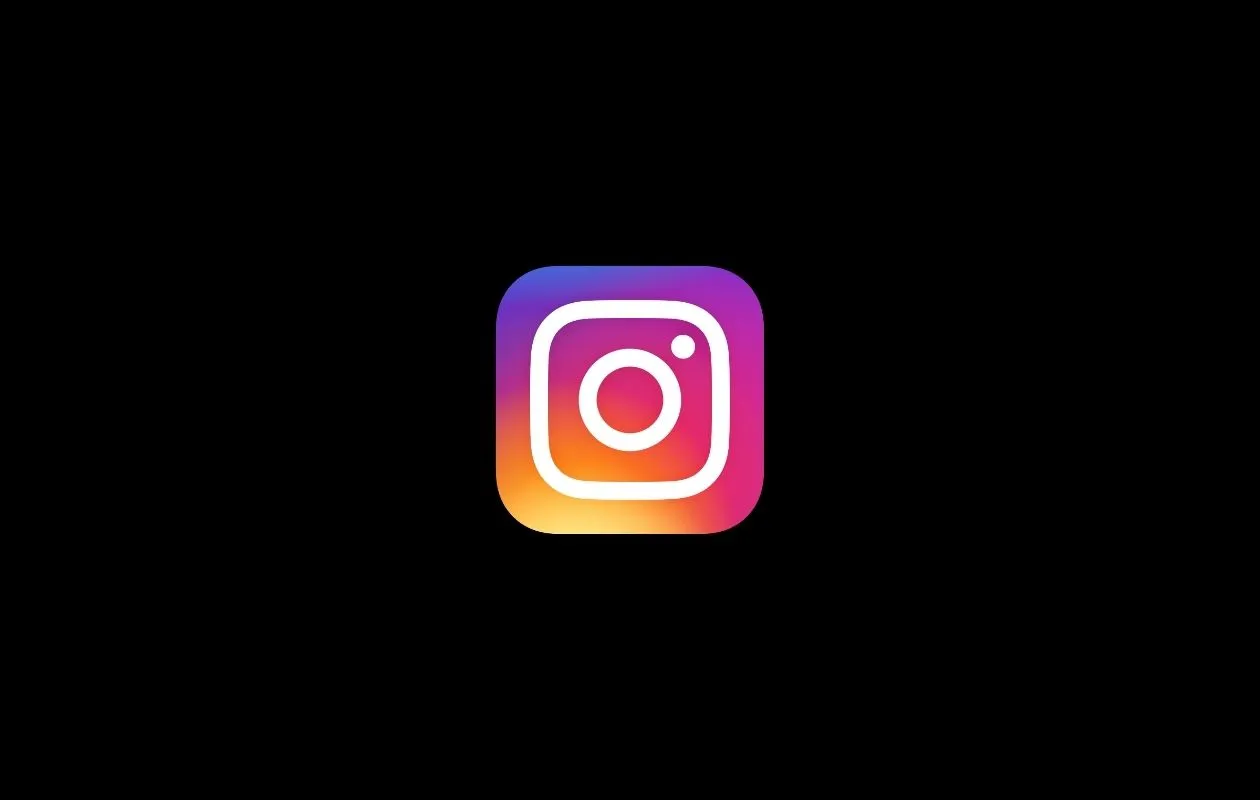


![如何在 Oculus Quest 2 上玩 Steam 游戏?[2 种方法]](https://pfrlju.com/tech/adelia/wp-content/uploads/2023/02/how-to-play-steam-games-on-meta-quest-2.webp)
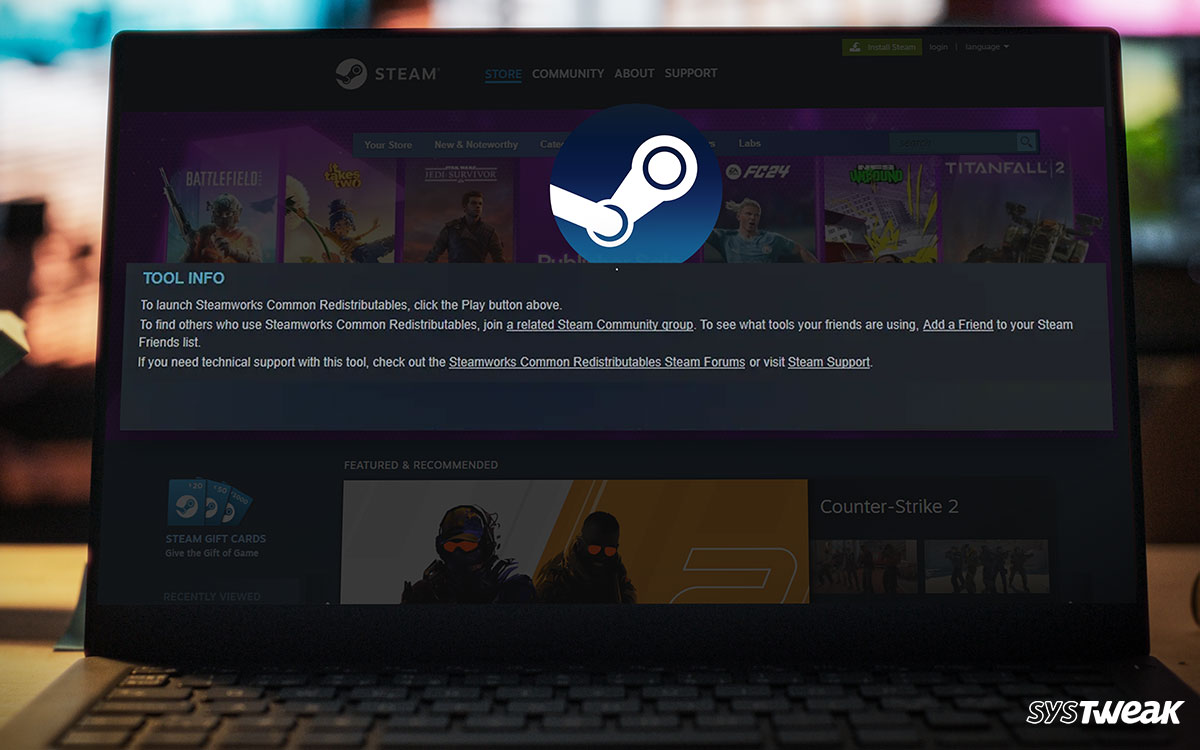

![[U2:印度直播] One UI 3.0 Beta 更新现已适用于 Galaxy Note 10+](https://pfrlju.com/tech/adelia/wp-content/uploads/2020/11/Samsung-Galaxy-Note-10-One-UI-3.0-Beta-Update.jpg)